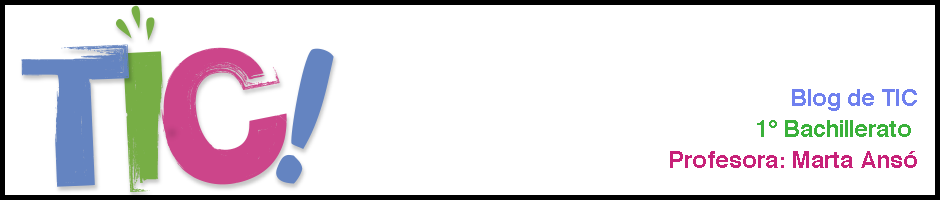En el ejercicio de hoy, vamos a aprender a eliminar arrugas. Para ello podeis usar cualquier foto que os guste de internet, o utilizar esta de
aquí.
En el tema de retoque no hay que exagerar. Hay que ser lo más sutil posible.
Siempre es interesante duplicar la capa, así tendrás la imagen original en una capa y la otra en la que vas haciendo los retoques, para poder ir viendo los cambios (con el ocultar/mostrar capa).

Para hacerle desaparecer las arruguillas, usaremos la herramienta que
clona luces y texturas. Funcionamiento: seleccionas una zona con la tecla Control (así selecciona la textura y el color de la zona). Ahora sueltas el control y vas pulsando sobre las zonas que quieras limpiar. Pinchamos en zonas próximas a las arrugas con el Control seleccionado, y luego lo suelto y voy quitando poco a poco y con paciencia las arrugas.
En cada momento veo qué tipo de pincel usar, más pequeño, más gordo, diferente forma...
Guarda el resultado final como JPG y súbelo en una entrada de tu blog. Con el antes y el despues de la foto retocada.
Aqui podéis ver la mujer a medio retocar, ¿veís la diferencia entre los dos ojos?
 |
| Ojo izquierdo retocado, ojo derecho sin retocar. |
Fecha de entrega: Viernes 28 de Octubre